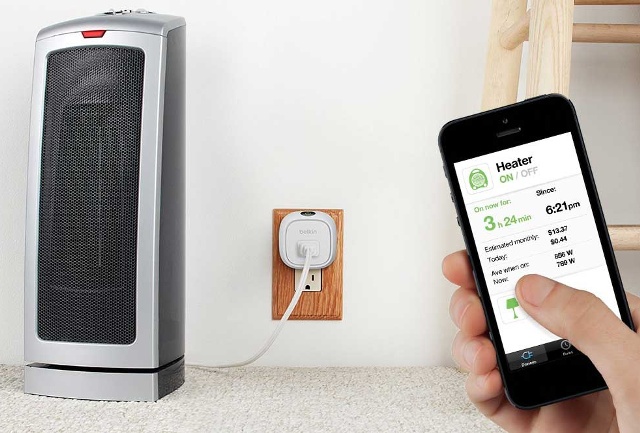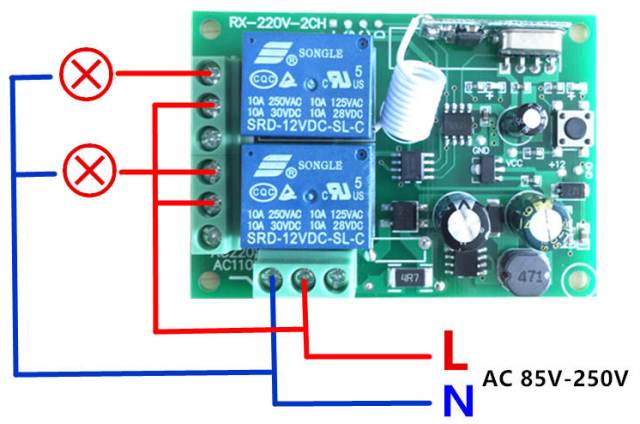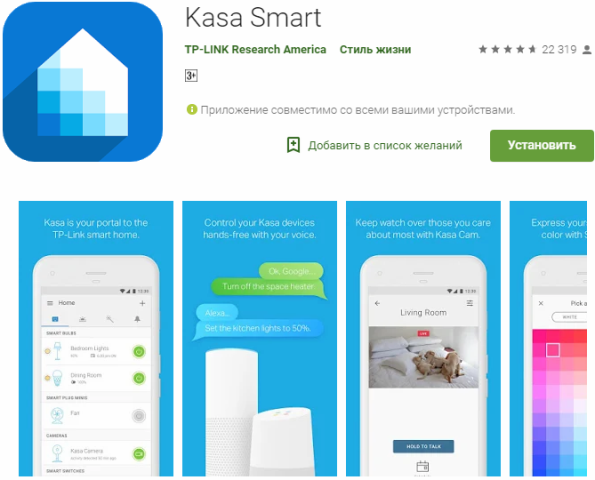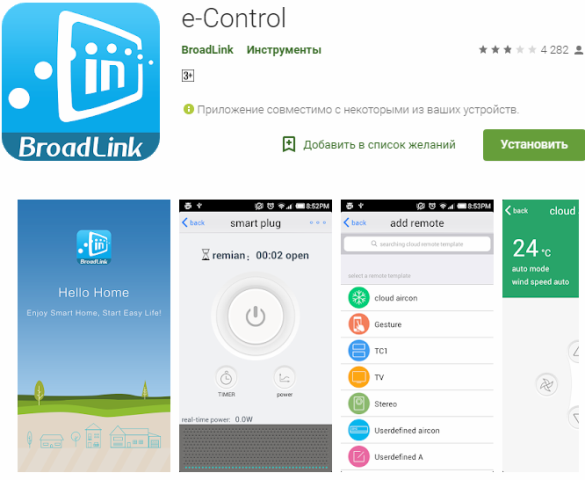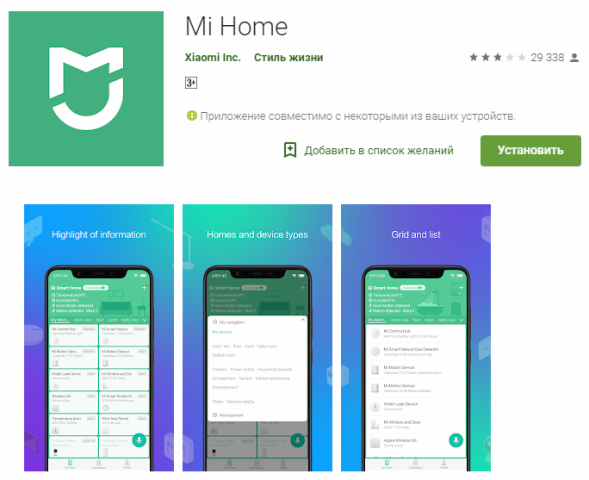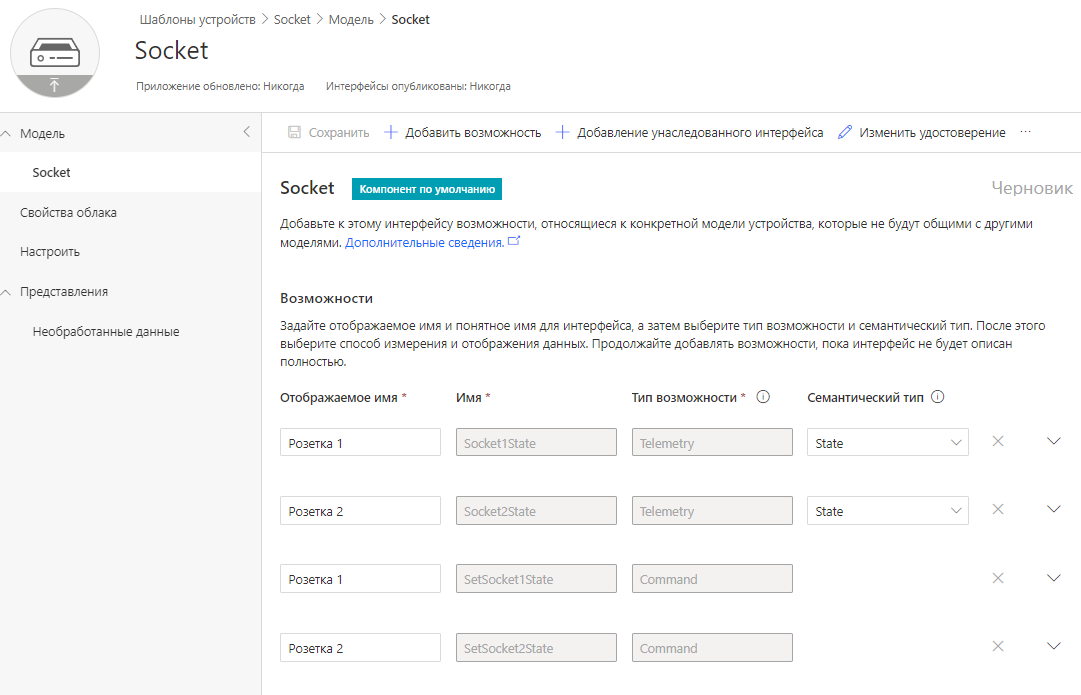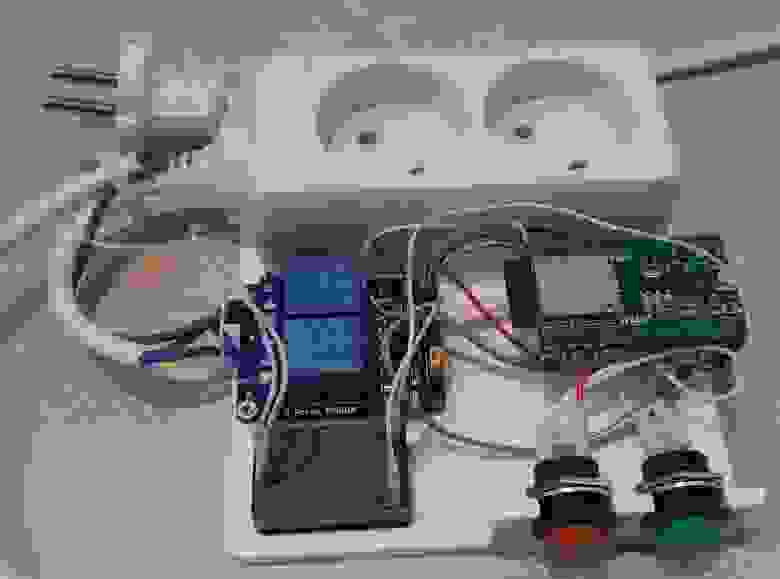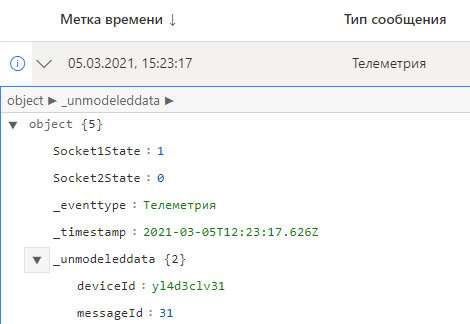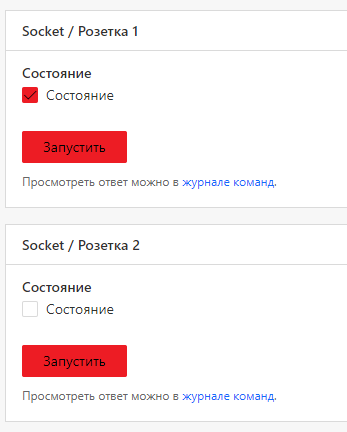- Как организовать удалённое управление розетками Сейчас очень популярны так называемые умные устройства. В большинстве случаев основной их функцией является возможность дистанционного включения и отключения через интернет или мобильную сеть. Но также с помощью различных решений можно реализовать удаленное управление розеткой, соответственно и любым электрооборудованием. В этой статье мы рассмотрим способы решения этой задачи. Виды связи Дистанционное управление розеткой слишком широкая фраза, давайте конкретизируем как вообще можно это сделать: Радиореле. Использование радиореле, обычно они работают на частоте 315 или 433 МГц. Этот вариант интересен тем, что позволяет встроить модуль как в устройство, которым вы будете управлять, так и в распределительную коробку. Радиореле бывают с разным количеством каналов и хорошим своей универсальностью и простотой реализации проекта в итоге. Недостатком является радиус действия. Wi-Fi розетки и реле. Также просты в использовании и универсальны. На рынке много умных розеток, которые представляют собой переходник, устанавливаемый в обычную розетку, подобно таймеру или термостату. Недостатком является то, что нужна сеть вай-фай, но взамен во многих моделях вы получаете возможность удаленного управления не только через беспроводную сеть, но и через интернет, то есть с любой точки мира. Кроме того, производители предлагают модели с широким функционалом, типа учета электроэнергии, датчиков безопасности и прочего. GSM-системы удаленного управления. Универсальное решение, но обычно отличается сложностью и высокой стоимостью. Позволяет управлять розетками удаленно через мобильные сети. Для большей наглядности рассмотрим каждое из решений более подробно. Радиореле В зависимости от модели на плате устройства может располагаться 1, 2 и более реле, что позволяет организовать независимое дистанционное управление несколькими устройствами. Такие реле называются многоканальными (двухканальными или четырёх, например). Наиболее интересной особенностью таких реле является возможность их обучения (хотя этот факт зависит от конкретной модели). Это даёт возможность привязать к одному реле, несколько пультов радиоуправления которые работают на аналогичной частоте. Вот так выглядит плата такого устройства. Черные прямоугольные элементы – это миниатюрные реле. Двойная клеммная колодка (ближе к нам на фото) предназначена для подачи питания. Встречаются реле с питанием от 220В, а есть и на 12В, при этом и те, и другие способны коммутировать нагрузку 220В – фактически это зависит от типа используемых реле. Клеммная колодка с 12 клеммами(слева) – это контакты самих реле. Микровыключатель (кнопка в расположенная ближе к дальнему края платы на фото, слегка смещена вправо) нужен для привязки к новым пультам управления, когда оно в корпусе доступа к кнопке нет. Как уже было сказано привязать можно любой пульт, даже не совсем пульт. Например, дверные радиозвонки часто работают на частоте 433 МГц. Чтобы узнать частоту передачи чаще всего нужно либо найти эту информацию на самом пульте, либо вскрыть его корпус и найти кварцевый резонатор – на нём и указана частота. В этом видео наглядно показан процесс привязки пультов к реле: Схема его подключения также проста: на вход подают фазу и ноль, а выходные контакты платы соединены с силовыми контактами реле. Обычно они рассчитаны на ток до 10, а иногда и до 20 А, что позволяет подключать нагрузку в 2 и больше кВт, хотя лучше это сделать через магнитный пускатель с катушкой на 220 В. В быту такое решение будет практичнее и долговечнее, особенно в контексте дистанционного управления розетками. Да и сложно представить реализацию нормальных дугогасительных камер в таких реле, скорее всего речь идет об активной нагрузке типа ТЭНов, но никак не об электроприводе. Типовая схема подключения на примере включения лампочки изображена на рисунке ниже. Здесь вы узнаете подробно о его подключении: С помощью такого реле вы можете организовать управление светом из нескольких мест без сборки сложных схем и переделки проводки, а также подключить светильник несколькими группами ламп на два провода – фазу и ноль. Не стоит воспринимать это как панацею, скорее в приведенных примерах это способ решения, но не истина. Чем проще элементы схемы – тем она надежнее, а введение в цепи питания радиомодулей не упрощает цепь. Если вам интересно мы сделаем более подробный обзор таких реле и покажем, как они работают на практике. Умные розетки Если опустить сложные системы управления через сотовую связь, то для среднестатистического человека проще купить готовое решение, которое требует минимума наладки при первом включении. Тогда следует рассмотреть так называемые умные розетки. Их можно разделить на две группы по типу управления: Но в настоящее время привычка многих людей классифицировать не особо реализуема, потому что всегда есть смешанные типы, например, можно найти модели с поддержкой управления как по телефонной сети, так и по Wi-Fi. Также стоит отметить, что кроме этих стандартов применяются и менее распространенные в нашей стране: В общем случае такая розетка представляет собой устройство, которое вставляется в обычную розетку, а уже в него подключается ваше оборудование. Конструкция аналогична тем приборам что мы рассматривали в статье Полезные дополнительные устройства в розетку Такие переходники модно называют сокетами. Рассмотрим несколько моделей. GSM-розетки Для работы во все GSM-розетки нужно установить сим-карту. Это является основной проблемой этой группы устройств. Например, если розетка при «общении» с пользователем присылает СМС-ответы – тогда этот номер нужно регулярно пополнять, даже если эта функция не обязательна – то симку заблокируют через определенный оператором промежуток времени без пополнения счета. SOKOL-GS1 – стоимость порядка 30 долларов. Производитель GEOS Electronics из Украины. Может коммутировать нагрузку до 3.5 кВт. Для управления розеткой вам нужно позвонить на СИМ-карту, установленную в прибор, вам ответит автоответчик, который даст вам сведения о состоянии прибора (вкл/выкл) и дать команды о включении или отключении нагрузки. Есть интересная функция «красный номер», её смысл заключается в том, что, если у вас телефон с двумя сим-картами вы можете назначить одну из них так, чтобы при звонке с неё независимо от состояния прибора приходил сигнал отключения нагрузки, а с «зеленого» номера – о включении. interVision GSM SMART SWITCH (также известна как GSM-Switch SC1) стоит 45 долларов. Выдерживает нагрузку до 2 кВт. Для её включения нужно отправить SMS на установленный номер с содержанием SN0000ON или SN0000OFF. Подробную настройку вы увидите в этом видео. Также интересна модель на 3 розетки. Tesla Security GSM-POWER – модель за 85 долларов. Может коммутировать ток до 16А или 3.5 кВт мощности. В ней есть возможность подключения внешнего термодатчика и отправки SMS-сообщения на ваш мобильный телефон о температуре окружающей среды. Также благодаря термодатчику устройство может работать как терморегулятор при управлении обогревателем и поддерживать установленную температуру. Возможно управление с 5 мобильных телефонов. Computherm GSM158 розетка производителя из Венгрии. Стоимостью 95 долларов, она выдерживает нагрузку до 3 кВт. Возможность управления с 5 телефонных номеров (главный и 4 дополнительных). Можно задать работу по графику или так называемое интервальное включение (8 вариантов, типа с понедельника по пятницу, все дни или каждый день отдельно). Wi-Fi розетки TP-Link HS100 и TP-Link HS110 розетки с беспроводным управлением за 30 и 35 долларов соответственно. Отличаются эти модели тем что HS110 может следить за расходом электроэнергии за период времени и в данный момент. Ею можно управлять либо с помощью кнопки в верхней части корпуса, либо через приложение, его нужно скачать с Play Market, если у вас Андройд или с AppStore для обладателей техники Apple. С его помощью вы можете включать и выключать розетки или же задать им работу по сценарию. Также есть функция «Нет дома», она нужна если вы подключите источник света – он будет включаться и выключаться, имитируя ваше присутствие. Эта функция есть в большинстве подобных устройств. Tesla SR16 – универсальное устройство за 21 доллар. Универсальность заключается в том, что она работает в качестве реле напряжения, таймера и управляется удаленно по сети Wi-Fi из любой точки мира. Устройством управляют через WEB-интерфейс. BroadLink Wi-Fi SP Contros за 25 долларов. Выдерживает ток до 16 А. Для работы с ней нужно приложение e-Control. Оно есть в магазинах приложений Android и iOS. Из функций доступно включение и отключение по требованию вручную нажатием на единственную кнопку на устройстве или со смартфона и задание расписания включений по таймеру. Также есть функция ночника. Xiaomi Mi Smart WiFi Socket – умная розетка от производителя с мировым именем который выпускает качественную продукцию начиная от зубных щеток до электротранспорта. Её стоимость довольно демократична – всего 18 долларов, самая низкая стоимость из сегодняшней подборки. Выдерживает ток до 10 Ампер, что немного ниже большинства рассмотренных вариантов. Но и этого хватит для большей части бытовой техники – чайников, кофеварок и прочего. На её корпусе, как и у предыдущих примеров есть всего одна кнопка. Для работы с устройством нужно скачать приложение управления системой умного дома от Xiaomi. Недостатком этой розетки является то, что приложение частично на китайском языке. Но в интернете есть инструкция по его русификации. Возможно в скором времени выйдет полноценная официальная русификация. Функционал аналогичен предыдущим экземплярам – работа по расписанию и ручное управление. Для управления не нужно находится в одной сети с розеткой – работа происходит через интернет. Wi-fi реле Пожалуй, самой популярной моделью реле которым можно управлять по сети является продукт производителя Sonoff на официальном сайте его стоимость всего 650 рублей, на момент написания статьи — это почти 10 долларов. Интересно это устройство тем, что позволяет управлять электрообрудованием удаленно, при этом обладает стандартным набором функций таких как ручное включение и управление по различным сценариям и таймерам. Интересно также то, что есть модели с датчиками температуры и влажности, но такие устройства стоят уже немногим более 20 долларов. Сведения с датчика вы можете узнавать со своего смартфона. Они нужны не только для мониторинга, но и для программирования функций включения и выключения по заданным параметрам. Вся продукция работает под управлением приложения Ewelink для IOS и Android. Вы можете прочитать более подробный обзор продукции в статье WiFi реле Sonoff world on — обзор устройств и примеры использования. Заключение Мы рассмотрели ряд способов организовать удаленное управление электрическими приборами с помощью реле и умных розеток, которые работают через мобильную связь (GSM) или через интернет (сеть Wi-Fi). При этом акцент был сделан именно на готовых решениях, которые требуют минимальных знаний и настроек. Более серьезный подход с установкой серверов и профессионального оборудования требует определённой подготовки и в разы больших финансовых вложений. Источник Wi-Fi розетка с управлением через Интернет за 60 минут В этом материале мы покажем, что Интернет вещей — это не так уж и сложно. Для этого за 60 минут соберем и оживим простейшую Wi-Fi розетку с управлением через Интернет. 5 минут: размышляем над задачей Почему Wi-Fi? Потому что он у всех есть и не требует проводов, а значит, в пределах нашего помещения розетку можно будет перемещать в любой угол. Раз розетка у нас смотрит в интернет, то помимо самой аппаратуры нам понадобится еще и нечто в этом самом Интернете. Причем разрабатывать что-то с нуля мы вот вообще не хотим, хотим максимально готовое. Первое, что приходит в голову — для розетки берем микроконтроллер с ESP8266/ESP32, так как это очень известная и популярная платформа со встроенным Wi-Fi, а для бекэнда в Интернете готовый облачный сервис Azure IoT Central, для которого код писать вообще не надо. Ну раз это первое пришло в голову — так и сделаем, у нас же всего 60 минут! У автора была плата с обтекаемым названием ESP32 Dev Board, на которой установлен USB-UART конвертер CP2102 и модуль ESP-WROOM-3. Плату можно опознать по картинке ниже и по ключевику «ESP32» найти на известном китайском сайте. собственно сами розетки. Так как мы хотим больше приключений, возьмем сразу две штуки, ведь тогда продукт получится более конкурентоспособный! Автор статьи использовал корпус удлинителя с двумя гнездами. модуль реле на 220 В — возьмем готовый, двухканальный, с гальванической развязкой. Нам важно, чтобы реле переключались логическими сигналами с уровнем 3.3В. Выглядит так: пара кнопок, мы ведь не только из Интернета хотим включать/выключать розетки, но и кнопками на них; любой AC-DC преобразователь 220В — 5В для питания ESP32 Dev Board, например, такой: провода, чтобы все это соединить. Впрочем, необходимый минимум из этого всего — только сама плата ESP32: можно просто подключить ее по USB, от которого и питать, и посмотреть по отладочному выводу или мультиметром на выводах, как она работает совместно с облаком. Правда, в этом случае такая «розетка» не будет выполнять свою основную функцию собственно розетки. Для ESP32 понадобится прошивка. Вариантов для ее разработки немного: взять стандартный тулчейн от производителя. Установка несложная, но и не особо простая. Подчеркиваю также то неприятное обстоятельство, что IDE в этом случае в комплект средств разработки не входит, и собирать все нужно будет с командной строки. прослойка для Arduino. Это очевидно проще и быстрее, все ставится и настраивается из самой IDE Arduino. В качестве минуса — не вдаваясь в подробности, нет полноценной готовой библиотеки для работы именно с IoT Central, но мы это обстоятельство обойдем. 20 минут: подготовим облачный сервис Заходим по ссылке. Понадобится учетная запись Microsoft, с которой следует залогиниться. Подписка Azure для пробной 7-дневной версии — не нужна, но лучше все-таки ее оформить, чтобы взять один из стандартных ценовых планов, где время использования не ограничено и есть два бесплатных устройства. Выбираем слева Мои приложения — Новое приложение, далее Пользовательские приложения и заполняем поля: Имя приложения: любое удобное; URL-адрес: любой, но он должен быть уникальным; Шаблон приложения: пользовательское приложение; Ценовой план: стандартный 1 или бесплатный; Если выбрали стандартный ценовой план, ниже создайте подписку Azure и выберите расположение, ближайшее к вам (для России — Европа). Нажмите кнопку Создать В меню выберите Шаблоны устройств — Создать, как показано на рисунке ниже. Далее Устройство IoT — Следующий: Настроить. В поле Имя шаблона устройства введите Socket. Нажмите Далее: проверка, Создать. В появившемся диалоге выберите Импорт модели и выберите файл Socket.json, прилагающийся к данной статье. Видим следующую картину: Что только что произошло? Фактически, мы объявили для IoT Central «язык» («шаблон»), на котором говорит наша розетка при обмене данными с облаком, а именно, если развернем параметры каждой возможности (в оригинале — Capability), увидим следующее: каждая из двух розеток передает сообщение телеметрии, в котором закодировано состояние: 0 — выключено, 1 — включено; каждая из двух розеток принимает команду с параметром типа Boolean (true — включено, false — выключено). Почему в телеметрии 0/1, а в команде true/false? Это связано с особенностями визуализации в IoT Central, короче говоря, телеметрию в виде 0/1 на картинках можно отобразить нагляднее, чем true/false. Откуда взялся файл Socket.json? Автор подготовил его заранее, введя описание всех возможностей розетки в самом IoT Central, затем просто сохранил шаблон в файл, используя встроенную функцию экспорта. Теперь по поводу визуализации. Нашему устройству неплохо бы сделать красивый дашборд, с которого мы будем посылать на него команды включения/выключения и видеть его состояния. Для этого нажмем в списке возможностей устройства пункт Представления и выберем плитку Визуализация устройства. В разделе Телеметрия выберите Socket1State, нажмите + Телеметрия и выберите Socket2State, затем нажмите Добавить плитку. На появившейся плитке нажмите иконку и выберите Диаграмма состояний из меню. Нажмите Сохранить. Теперь нам нужно «опубликовать» наш шаблон, т.е. перевести его из черновика в состояние, когда им можно будет пользоваться. Для этого нажмите соответствующую кнопку (Опубликовать). Подтвердите публикацию, нажав в появившемся окне кнопку Опубликовать. Пока что мы только опубликовали шаблон устройства, теперь заведем запись для нашего конкретного устройства. Для этого переходим в главном меню в раздел Устройства и нажимаем кнопку + Создать. В появившемся окне изменяем только шаблон устройства на Socket. Нажимаем кнопку Создать и кликаем по имени появившегося устройства. Нажмем кнопку Подключить в верхней части окна и в появившемся окне видим всю необходимую информацию, которую нам нужно будет использовать в прошивке устройства, чтобы оно могло «разговаривать» с IoT Central. В поле Тип проверки подлинности выберем Подписанный URL-адрес (SAS) (так проще). Итого нам понадобятся: Область идентификатора — это идентификатор нашего приложения IoT Central; Идентификатор устройства — не требует пояснений; Первичный ключ — считаем, что это «пароль» этого конкретного устройства. С этими данными устройство должно обратиться к сервису регистрации устройств (Device Provisioning Service, DPS) для получения адреса IoT Hub, еще одного сервиса Azure. Зачем еще IoT Hub? Дело в том, что IoT Central работает «поверх» IoT Hub, являясь как бы «оберткой» для него. Вся последующая коммуникация будет происходить именно с этим IoT Hub. Проблема в том, что простые в использовании библиотеки Arduino не включают готового клиента DPS. Ну раз так, то возьмем систему с Windows 10, и получим этот адрес IoT Hub вручную. Утилита dps-keygen умеет это делать, правда для ее запуска понадобится node.js. Раз так, установим последнюю версию node.js с официального сайта с параметрами по умолчанию, затем запустим стандартную командную строку Windows и выполним команды (естественно, подставив нужные данные из нашего приложения IoT Central): Порядок аргументов в последней строке не имеет значения. Нас предупредят, что эта возможность «deprecated» и не «best practices», но нам очень надо, и не «best», а «fast», иначе не уложимся за 60 минут, которые обещал автор, поэтому продолжаем. На выходе будет строка подключения, которую мы позже укажем в прошивке розетки: Отлично! Мы готовы к сборке стенда. 15 минут: достаем компоненты из ящика и собираем стенд Сгребаем в охапку все провода, компоненты, и собираем их, как показано на схеме ниже. Можно как припаивать провода, так и соединять через разъемы — дело вкуса. В любом случае особое внимание уделяем высоковольтной части. Автор сделал разъемные соединения, где это было возможно, остальное — припаял. Результат немного угрожающий, но для стенда вполне работоспособный: Такой вид в общем-то вполне нормален для всяких самоделок, но если под рукой (совершенно случайно!) есть 3D-принтер, можно сделать что-то более презентабельное: Как и обещал, две кнопки, две розетки. Между прочим, если задумаете поменять пины на Dev Board, рекомендую эту картинку для понимания, что на каких пинах есть: Также из-за ошибки трассировки на плате автора был не подключен пинов GND около кнопки EN (RST), так что такие моменты тоже неплохо бы проверить (на вашей плате). Ну и для справки, схема соединений сигнальных проводов в виде таблицы (для удобства сборки): Контакт Контакт ESP32 GPIO16 Кнопка 1 ESP32 GPIO17 Кнопка 2 ESP32 GPIO5 Реле 1 ESP32 GPIO18 Реле 2 15 минут: подготовка инструментов и сборка прошивки Будем собирать прошивку на Windows 10 (любой сборки, но авторы категорически рекомендуют LTSC). Загрузим и установим Arduino IDE. Загрузим и установим драйверы моста UART-USB, распаянного на плате. В случае автора это был CP2102 (на нем самом написано). Запустим Arduino IDE и перейдем в меню Файл — Настройки. В поле Дополнительные ссылки для Менеджера плат вводим https://dl.espressif.com/dl/package_esp32_index.json. Это позволит установить поддержку ESP32 прямо из Arduino с сайта производителя чипа. Нажмем OK и закроем диалог. Перейдем в меню Инструменты — Плата — Менеджер плат, в поиске введем esp32. В появившемся пункте нажимаем Установить. Из прилагающегося архива распаковываем каталог GetStarted и открываем скетч GetStarted.ino. Находим следующие строки и внутри кавычек соответственно прописываем SSID Wi-Fi сети и пароль: Находим строку и внутри кавычек вставляем строку соединения, которую мы получили ранее при помощи утилиты dps-keygen. Находим строку и внутри кавычек вставляем идентификатор нашего устройства: В настройках платы (Инструменты — Плата) устанавливаем параметры, как на рисунке ниже. Поправим баг библиотеки SNTP, приводящий к перезагрузке ESP32 при пропадании соединения, для чего откроем файл C:\Users\имя_пользователя\AppData\Local\Arduino15\packages\esp32\hardware\esp32
.0.5\libraries\AzureIoT\src\az_iot\c-utility\pal\lwip\sntp_lwip.c и в самое начало функции SNTP_Init() вставим код: Версия библиотеки может отличаться. Замените 1.0.5 на ту, которая применяется в вашем случае. Если хотите больше двух розеток — без проблем! Внесите изменения в схему и добавьте номера пинов кнопки и сокета в массивы BUTTON_PIN и SWITCH_PIN. 5 минут: наслаждаемся собранным устройством Теперь вернемся в IoT Central, чтобы потестировать наше устройство. На дашборде устройства есть закладка Необработанные данные, где можно увидеть сообщения телеметрии, отправляемые розеткой. Здесь же можно увидеть, что поля deviceId и messaageId не соответствуют модели. Так и есть — в шаблоне устройства их нигде нет, они добавлены только для отладочной телеметрии. На закладке Команды можно включать и отключать каждую из двух розеток отдельно: Также можно включать и отключать каждую розетку кнопкой на ней. В любом случае, все изменения отражаются на в телеметрии вкладке Состояние при любом переключении. Причем телеметрия отсылается не реже, чем раз в час, так что можно, например, в IoT Central создать правило, отслеживающее наличие подключения розетки: если за последний час не было ни одного сообщения, розетка потеряла связь. При срабатывании правила можно предпринять ряд действий, например, отправить e-mail и т.п. Пример создания правила (высылает e-mail с предупреждением на заданный адрес, если не было ни одного сообщения телеметрии за последние 60 минут, другими словами, розетка «не в сети»): Вместо заключения Это еще не все, и мы планируем продолжить эксперименты в подобном формате, а именно: Сделать поддержку DPS в прошивке; Добавить поддержку IoT Plug and Play, тогда на стороне IoT Central не нужно будет регистрировать устройство, и оно все сделает само; Сделать голосовое управление розеткой («Эй Кварта Технологии! Включи розетку 1!»). О нас Компания Кварта Технологии была основана в 1997 году и сегодня является лидирующим поставщиком программного обеспечения и облачных сервисов для рынка встраиваемых систем и IoT в России, Украине, Грузии и странах СНГ. Мы предоставляем услуги по лицензированию, разработке и обучению в области встраиваемых решений, помогая производителям из разных стран создавать передовые интеллектуальные системы и устройства в кратчайшие сроки. С 2004 года компания является авторизованным дистрибутором и тренинг-партнером Microsoft Windows Embedded (IoT) на территории России и СНГ. Последние несколько лет входит в Топ-5 лучших дистрибуторов Microsoft по Embedded-продуктам в регионе EMEA (Европа, Ближний Восток, Африка) и обладает статусом «Windows Embedded Partner Gold Level». Источник
- Wi-Fi розетка с управлением через Интернет за 60 минут
- 5 минут: размышляем над задачей
- 20 минут: подготовим облачный сервис
- 15 минут: достаем компоненты из ящика и собираем стенд
- 15 минут: подготовка инструментов и сборка прошивки
- 5 минут: наслаждаемся собранным устройством
- Вместо заключения
- О нас
Как организовать удалённое управление розетками
Сейчас очень популярны так называемые умные устройства. В большинстве случаев основной их функцией является возможность дистанционного включения и отключения через интернет или мобильную сеть. Но также с помощью различных решений можно реализовать удаленное управление розеткой, соответственно и любым электрооборудованием. В этой статье мы рассмотрим способы решения этой задачи.
Виды связи
Дистанционное управление розеткой слишком широкая фраза, давайте конкретизируем как вообще можно это сделать:
Радиореле. Использование радиореле, обычно они работают на частоте 315 или 433 МГц. Этот вариант интересен тем, что позволяет встроить модуль как в устройство, которым вы будете управлять, так и в распределительную коробку. Радиореле бывают с разным количеством каналов и хорошим своей универсальностью и простотой реализации проекта в итоге. Недостатком является радиус действия.
Wi-Fi розетки и реле. Также просты в использовании и универсальны. На рынке много умных розеток, которые представляют собой переходник, устанавливаемый в обычную розетку, подобно таймеру или термостату. Недостатком является то, что нужна сеть вай-фай, но взамен во многих моделях вы получаете возможность удаленного управления не только через беспроводную сеть, но и через интернет, то есть с любой точки мира. Кроме того, производители предлагают модели с широким функционалом, типа учета электроэнергии, датчиков безопасности и прочего.
GSM-системы удаленного управления. Универсальное решение, но обычно отличается сложностью и высокой стоимостью. Позволяет управлять розетками удаленно через мобильные сети.
Для большей наглядности рассмотрим каждое из решений более подробно.
Радиореле
В зависимости от модели на плате устройства может располагаться 1, 2 и более реле, что позволяет организовать независимое дистанционное управление несколькими устройствами. Такие реле называются многоканальными (двухканальными или четырёх, например). Наиболее интересной особенностью таких реле является возможность их обучения (хотя этот факт зависит от конкретной модели). Это даёт возможность привязать к одному реле, несколько пультов радиоуправления которые работают на аналогичной частоте.
Вот так выглядит плата такого устройства. Черные прямоугольные элементы – это миниатюрные реле. Двойная клеммная колодка (ближе к нам на фото) предназначена для подачи питания. Встречаются реле с питанием от 220В, а есть и на 12В, при этом и те, и другие способны коммутировать нагрузку 220В – фактически это зависит от типа используемых реле. Клеммная колодка с 12 клеммами(слева) – это контакты самих реле.
Микровыключатель (кнопка в расположенная ближе к дальнему края платы на фото, слегка смещена вправо) нужен для привязки к новым пультам управления, когда оно в корпусе доступа к кнопке нет.
Как уже было сказано привязать можно любой пульт, даже не совсем пульт. Например, дверные радиозвонки часто работают на частоте 433 МГц. Чтобы узнать частоту передачи чаще всего нужно либо найти эту информацию на самом пульте, либо вскрыть его корпус и найти кварцевый резонатор – на нём и указана частота.
В этом видео наглядно показан процесс привязки пультов к реле:
Схема его подключения также проста: на вход подают фазу и ноль, а выходные контакты платы соединены с силовыми контактами реле. Обычно они рассчитаны на ток до 10, а иногда и до 20 А, что позволяет подключать нагрузку в 2 и больше кВт, хотя лучше это сделать через магнитный пускатель с катушкой на 220 В. В быту такое решение будет практичнее и долговечнее, особенно в контексте дистанционного управления розетками. Да и сложно представить реализацию нормальных дугогасительных камер в таких реле, скорее всего речь идет об активной нагрузке типа ТЭНов, но никак не об электроприводе.
Типовая схема подключения на примере включения лампочки изображена на рисунке ниже.
Здесь вы узнаете подробно о его подключении:
С помощью такого реле вы можете организовать управление светом из нескольких мест без сборки сложных схем и переделки проводки, а также подключить светильник несколькими группами ламп на два провода – фазу и ноль. Не стоит воспринимать это как панацею, скорее в приведенных примерах это способ решения, но не истина. Чем проще элементы схемы – тем она надежнее, а введение в цепи питания радиомодулей не упрощает цепь.
Если вам интересно мы сделаем более подробный обзор таких реле и покажем, как они работают на практике.
Умные розетки
Если опустить сложные системы управления через сотовую связь, то для среднестатистического человека проще купить готовое решение, которое требует минимума наладки при первом включении. Тогда следует рассмотреть так называемые умные розетки. Их можно разделить на две группы по типу управления:
Но в настоящее время привычка многих людей классифицировать не особо реализуема, потому что всегда есть смешанные типы, например, можно найти модели с поддержкой управления как по телефонной сети, так и по Wi-Fi. Также стоит отметить, что кроме этих стандартов применяются и менее распространенные в нашей стране:
В общем случае такая розетка представляет собой устройство, которое вставляется в обычную розетку, а уже в него подключается ваше оборудование. Конструкция аналогична тем приборам что мы рассматривали в статье Полезные дополнительные устройства в розетку
Такие переходники модно называют сокетами. Рассмотрим несколько моделей.
GSM-розетки
Для работы во все GSM-розетки нужно установить сим-карту. Это является основной проблемой этой группы устройств. Например, если розетка при «общении» с пользователем присылает СМС-ответы – тогда этот номер нужно регулярно пополнять, даже если эта функция не обязательна – то симку заблокируют через определенный оператором промежуток времени без пополнения счета.
SOKOL-GS1 – стоимость порядка 30 долларов. Производитель GEOS Electronics из Украины. Может коммутировать нагрузку до 3.5 кВт. Для управления розеткой вам нужно позвонить на СИМ-карту, установленную в прибор, вам ответит автоответчик, который даст вам сведения о состоянии прибора (вкл/выкл) и дать команды о включении или отключении нагрузки. Есть интересная функция «красный номер», её смысл заключается в том, что, если у вас телефон с двумя сим-картами вы можете назначить одну из них так, чтобы при звонке с неё независимо от состояния прибора приходил сигнал отключения нагрузки, а с «зеленого» номера – о включении.
interVision GSM SMART SWITCH (также известна как GSM-Switch SC1) стоит 45 долларов. Выдерживает нагрузку до 2 кВт. Для её включения нужно отправить SMS на установленный номер с содержанием SN0000ON или SN0000OFF. Подробную настройку вы увидите в этом видео.
Также интересна модель на 3 розетки.
Tesla Security GSM-POWER – модель за 85 долларов. Может коммутировать ток до 16А или 3.5 кВт мощности. В ней есть возможность подключения внешнего термодатчика и отправки SMS-сообщения на ваш мобильный телефон о температуре окружающей среды.
Также благодаря термодатчику устройство может работать как терморегулятор при управлении обогревателем и поддерживать установленную температуру. Возможно управление с 5 мобильных телефонов.
Computherm GSM158 розетка производителя из Венгрии. Стоимостью 95 долларов, она выдерживает нагрузку до 3 кВт. Возможность управления с 5 телефонных номеров (главный и 4 дополнительных). Можно задать работу по графику или так называемое интервальное включение (8 вариантов, типа с понедельника по пятницу, все дни или каждый день отдельно).
Wi-Fi розетки
TP-Link HS100 и TP-Link HS110 розетки с беспроводным управлением за 30 и 35 долларов соответственно. Отличаются эти модели тем что HS110 может следить за расходом электроэнергии за период времени и в данный момент.
Ею можно управлять либо с помощью кнопки в верхней части корпуса, либо через приложение, его нужно скачать с Play Market, если у вас Андройд или с AppStore для обладателей техники Apple.
С его помощью вы можете включать и выключать розетки или же задать им работу по сценарию. Также есть функция «Нет дома», она нужна если вы подключите источник света – он будет включаться и выключаться, имитируя ваше присутствие. Эта функция есть в большинстве подобных устройств.
Tesla SR16 – универсальное устройство за 21 доллар. Универсальность заключается в том, что она работает в качестве реле напряжения, таймера и управляется удаленно по сети Wi-Fi из любой точки мира.
Устройством управляют через WEB-интерфейс.
BroadLink Wi-Fi SP Contros за 25 долларов. Выдерживает ток до 16 А.
Для работы с ней нужно приложение e-Control. Оно есть в магазинах приложений Android и iOS.
Из функций доступно включение и отключение по требованию вручную нажатием на единственную кнопку на устройстве или со смартфона и задание расписания включений по таймеру. Также есть функция ночника.
Xiaomi Mi Smart WiFi Socket – умная розетка от производителя с мировым именем который выпускает качественную продукцию начиная от зубных щеток до электротранспорта. Её стоимость довольно демократична – всего 18 долларов, самая низкая стоимость из сегодняшней подборки. Выдерживает ток до 10 Ампер, что немного ниже большинства рассмотренных вариантов. Но и этого хватит для большей части бытовой техники – чайников, кофеварок и прочего.
На её корпусе, как и у предыдущих примеров есть всего одна кнопка. Для работы с устройством нужно скачать приложение управления системой умного дома от Xiaomi.
Недостатком этой розетки является то, что приложение частично на китайском языке. Но в интернете есть инструкция по его русификации. Возможно в скором времени выйдет полноценная официальная русификация. Функционал аналогичен предыдущим экземплярам – работа по расписанию и ручное управление. Для управления не нужно находится в одной сети с розеткой – работа происходит через интернет.
Wi-fi реле
Пожалуй, самой популярной моделью реле которым можно управлять по сети является продукт производителя Sonoff на официальном сайте его стоимость всего 650 рублей, на момент написания статьи — это почти 10 долларов.
Интересно это устройство тем, что позволяет управлять электрообрудованием удаленно, при этом обладает стандартным набором функций таких как ручное включение и управление по различным сценариям и таймерам.
Интересно также то, что есть модели с датчиками температуры и влажности, но такие устройства стоят уже немногим более 20 долларов. Сведения с датчика вы можете узнавать со своего смартфона. Они нужны не только для мониторинга, но и для программирования функций включения и выключения по заданным параметрам. Вся продукция работает под управлением приложения Ewelink для IOS и Android.
Вы можете прочитать более подробный обзор продукции в статье WiFi реле Sonoff world on — обзор устройств и примеры использования.
Заключение
Мы рассмотрели ряд способов организовать удаленное управление электрическими приборами с помощью реле и умных розеток, которые работают через мобильную связь (GSM) или через интернет (сеть Wi-Fi). При этом акцент был сделан именно на готовых решениях, которые требуют минимальных знаний и настроек. Более серьезный подход с установкой серверов и профессионального оборудования требует определённой подготовки и в разы больших финансовых вложений.
Источник
Wi-Fi розетка с управлением через Интернет за 60 минут
В этом материале мы покажем, что Интернет вещей — это не так уж и сложно. Для этого за 60 минут соберем и оживим простейшую Wi-Fi розетку с управлением через Интернет.
5 минут: размышляем над задачей
Почему Wi-Fi? Потому что он у всех есть и не требует проводов, а значит, в пределах нашего помещения розетку можно будет перемещать в любой угол.
Раз розетка у нас смотрит в интернет, то помимо самой аппаратуры нам понадобится еще и нечто в этом самом Интернете. Причем разрабатывать что-то с нуля мы вот вообще не хотим, хотим максимально готовое.
Первое, что приходит в голову — для розетки берем микроконтроллер с ESP8266/ESP32, так как это очень известная и популярная платформа со встроенным Wi-Fi, а для бекэнда в Интернете готовый облачный сервис Azure IoT Central, для которого код писать вообще не надо.
Ну раз это первое пришло в голову — так и сделаем, у нас же всего 60 минут!
У автора была плата с обтекаемым названием ESP32 Dev Board, на которой установлен USB-UART конвертер CP2102 и модуль ESP-WROOM-3. Плату можно опознать по картинке ниже и по ключевику «ESP32» найти на известном китайском сайте.
- собственно сами розетки. Так как мы хотим больше приключений, возьмем сразу две штуки, ведь тогда продукт получится более конкурентоспособный! Автор статьи использовал корпус удлинителя с двумя гнездами.
- модуль реле на 220 В — возьмем готовый, двухканальный, с гальванической развязкой. Нам важно, чтобы реле переключались логическими сигналами с уровнем 3.3В. Выглядит так:
- пара кнопок, мы ведь не только из Интернета хотим включать/выключать розетки, но и кнопками на них;
- любой AC-DC преобразователь 220В — 5В для питания ESP32 Dev Board, например, такой:
- провода, чтобы все это соединить.
Впрочем, необходимый минимум из этого всего — только сама плата ESP32: можно просто подключить ее по USB, от которого и питать, и посмотреть по отладочному выводу или мультиметром на выводах, как она работает совместно с облаком. Правда, в этом случае такая «розетка» не будет выполнять свою основную функцию собственно розетки.
Для ESP32 понадобится прошивка. Вариантов для ее разработки немного:
- взять стандартный тулчейн от производителя. Установка несложная, но и не особо простая. Подчеркиваю также то неприятное обстоятельство, что IDE в этом случае в комплект средств разработки не входит, и собирать все нужно будет с командной строки.
- прослойка для Arduino. Это очевидно проще и быстрее, все ставится и настраивается из самой IDE Arduino. В качестве минуса — не вдаваясь в подробности, нет полноценной готовой библиотеки для работы именно с IoT Central, но мы это обстоятельство обойдем.
20 минут: подготовим облачный сервис
Заходим по ссылке. Понадобится учетная запись Microsoft, с которой следует залогиниться. Подписка Azure для пробной 7-дневной версии — не нужна, но лучше все-таки ее оформить, чтобы взять один из стандартных ценовых планов, где время использования не ограничено и есть два бесплатных устройства.
Выбираем слева Мои приложения — Новое приложение, далее Пользовательские приложения и заполняем поля:
- Имя приложения: любое удобное;
- URL-адрес: любой, но он должен быть уникальным;
- Шаблон приложения: пользовательское приложение;
- Ценовой план: стандартный 1 или бесплатный;
Если выбрали стандартный ценовой план, ниже создайте подписку Azure и выберите расположение, ближайшее к вам (для России — Европа).
Нажмите кнопку Создать
В меню выберите Шаблоны устройств — Создать, как показано на рисунке ниже.
Далее Устройство IoT — Следующий: Настроить. В поле Имя шаблона устройства введите Socket. Нажмите Далее: проверка, Создать.
В появившемся диалоге выберите Импорт модели и выберите файл Socket.json, прилагающийся к данной статье.
Видим следующую картину:
Что только что произошло? Фактически, мы объявили для IoT Central «язык» («шаблон»), на котором говорит наша розетка при обмене данными с облаком, а именно, если развернем параметры каждой возможности (в оригинале — Capability), увидим следующее:
- каждая из двух розеток передает сообщение телеметрии, в котором закодировано состояние: 0 — выключено, 1 — включено;
- каждая из двух розеток принимает команду с параметром типа Boolean (true — включено, false — выключено).
Почему в телеметрии 0/1, а в команде true/false? Это связано с особенностями визуализации в IoT Central, короче говоря, телеметрию в виде 0/1 на картинках можно отобразить нагляднее, чем true/false.
Откуда взялся файл Socket.json? Автор подготовил его заранее, введя описание всех возможностей розетки в самом IoT Central, затем просто сохранил шаблон в файл, используя встроенную функцию экспорта.
Теперь по поводу визуализации. Нашему устройству неплохо бы сделать красивый дашборд, с которого мы будем посылать на него команды включения/выключения и видеть его состояния. Для этого нажмем в списке возможностей устройства пункт Представления и выберем плитку Визуализация устройства.
В разделе Телеметрия выберите Socket1State, нажмите + Телеметрия и выберите Socket2State, затем нажмите Добавить плитку. На появившейся плитке нажмите иконку 
Теперь нам нужно «опубликовать» наш шаблон, т.е. перевести его из черновика в состояние, когда им можно будет пользоваться. Для этого нажмите соответствующую кнопку (Опубликовать). Подтвердите публикацию, нажав в появившемся окне кнопку Опубликовать.
Пока что мы только опубликовали шаблон устройства, теперь заведем запись для нашего конкретного устройства. Для этого переходим в главном меню в раздел Устройства и нажимаем кнопку + Создать. В появившемся окне изменяем только шаблон устройства на Socket. Нажимаем кнопку Создать и кликаем по имени появившегося устройства. Нажмем кнопку Подключить в верхней части окна и в появившемся окне видим всю необходимую информацию, которую нам нужно будет использовать в прошивке устройства, чтобы оно могло «разговаривать» с IoT Central. В поле Тип проверки подлинности выберем Подписанный URL-адрес (SAS) (так проще). Итого нам понадобятся:
- Область идентификатора — это идентификатор нашего приложения IoT Central;
- Идентификатор устройства — не требует пояснений;
- Первичный ключ — считаем, что это «пароль» этого конкретного устройства.
С этими данными устройство должно обратиться к сервису регистрации устройств (Device Provisioning Service, DPS) для получения адреса IoT Hub, еще одного сервиса Azure. Зачем еще IoT Hub? Дело в том, что IoT Central работает «поверх» IoT Hub, являясь как бы «оберткой» для него. Вся последующая коммуникация будет происходить именно с этим IoT Hub.
Проблема в том, что простые в использовании библиотеки Arduino не включают готового клиента DPS. Ну раз так, то возьмем систему с Windows 10, и получим этот адрес IoT Hub вручную. Утилита dps-keygen умеет это делать, правда для ее запуска понадобится node.js.
Раз так, установим последнюю версию node.js с официального сайта с параметрами по умолчанию, затем запустим стандартную командную строку Windows и выполним команды (естественно, подставив нужные данные из нашего приложения IoT Central):
Порядок аргументов в последней строке не имеет значения.
Нас предупредят, что эта возможность «deprecated» и не «best practices», но нам очень надо, и не «best», а «fast», иначе не уложимся за 60 минут, которые обещал автор, поэтому продолжаем. На выходе будет строка подключения, которую мы позже укажем в прошивке розетки:
Отлично! Мы готовы к сборке стенда.
15 минут: достаем компоненты из ящика и собираем стенд
Сгребаем в охапку все провода, компоненты, и собираем их, как показано на схеме ниже. Можно как припаивать провода, так и соединять через разъемы — дело вкуса. В любом случае особое внимание уделяем высоковольтной части. Автор сделал разъемные соединения, где это было возможно, остальное — припаял.
Результат немного угрожающий, но для стенда вполне работоспособный:
Такой вид в общем-то вполне нормален для всяких самоделок, но если под рукой (совершенно случайно!) есть 3D-принтер, можно сделать что-то более презентабельное:
Как и обещал, две кнопки, две розетки.
Между прочим, если задумаете поменять пины на Dev Board, рекомендую эту картинку для понимания, что на каких пинах есть:
Также из-за ошибки трассировки на плате автора был не подключен пинов GND около кнопки EN (RST), так что такие моменты тоже неплохо бы проверить (на вашей плате).
Ну и для справки, схема соединений сигнальных проводов в виде таблицы (для удобства сборки):
| Контакт | Контакт |
|---|---|
| ESP32 GPIO16 | Кнопка 1 |
| ESP32 GPIO17 | Кнопка 2 |
| ESP32 GPIO5 | Реле 1 |
| ESP32 GPIO18 | Реле 2 |
15 минут: подготовка инструментов и сборка прошивки
Будем собирать прошивку на Windows 10 (любой сборки, но авторы категорически рекомендуют LTSC).
- Загрузим и установим Arduino IDE.
- Загрузим и установим драйверы моста UART-USB, распаянного на плате. В случае автора это был CP2102 (на нем самом написано).
- Запустим Arduino IDE и перейдем в меню Файл — Настройки. В поле Дополнительные ссылки для Менеджера плат вводим https://dl.espressif.com/dl/package_esp32_index.json. Это позволит установить поддержку ESP32 прямо из Arduino с сайта производителя чипа. Нажмем OK и закроем диалог.
- Перейдем в меню Инструменты — Плата — Менеджер плат, в поиске введем esp32. В появившемся пункте нажимаем Установить.
- Из прилагающегося архива распаковываем каталог GetStarted и открываем скетч GetStarted.ino.
- Находим следующие строки и внутри кавычек соответственно прописываем SSID Wi-Fi сети и пароль:
- Находим строку и внутри кавычек вставляем строку соединения, которую мы получили ранее при помощи утилиты dps-keygen.
- Находим строку и внутри кавычек вставляем идентификатор нашего устройства:
- В настройках платы (Инструменты — Плата) устанавливаем параметры, как на рисунке ниже.
- Поправим баг библиотеки SNTP, приводящий к перезагрузке ESP32 при пропадании соединения, для чего откроем файл C:\Users\имя_пользователя\AppData\Local\Arduino15\packages\esp32\hardware\esp32\1.0.5\libraries\AzureIoT\src\az_iot\c-utility\pal\lwip\sntp_lwip.c и в самое начало функции SNTP_Init() вставим код:
Версия библиотеки может отличаться. Замените 1.0.5 на ту, которая применяется в вашем случае.
Если хотите больше двух розеток — без проблем! Внесите изменения в схему и добавьте номера пинов кнопки и сокета в массивы BUTTON_PIN и SWITCH_PIN.
5 минут: наслаждаемся собранным устройством
Теперь вернемся в IoT Central, чтобы потестировать наше устройство.
- На дашборде устройства есть закладка Необработанные данные, где можно увидеть сообщения телеметрии, отправляемые розеткой. Здесь же можно увидеть, что поля deviceId и messaageId не соответствуют модели. Так и есть — в шаблоне устройства их нигде нет, они добавлены только для отладочной телеметрии.
- На закладке Команды можно включать и отключать каждую из двух розеток отдельно:
- Также можно включать и отключать каждую розетку кнопкой на ней. В любом случае, все изменения отражаются на в телеметрии вкладке Состояние при любом переключении. Причем телеметрия отсылается не реже, чем раз в час, так что можно, например, в IoT Central создать правило, отслеживающее наличие подключения розетки: если за последний час не было ни одного сообщения, розетка потеряла связь. При срабатывании правила можно предпринять ряд действий, например, отправить e-mail и т.п.
Пример создания правила (высылает e-mail с предупреждением на заданный адрес, если не было ни одного сообщения телеметрии за последние 60 минут, другими словами, розетка «не в сети»):
Вместо заключения
Это еще не все, и мы планируем продолжить эксперименты в подобном формате, а именно:
- Сделать поддержку DPS в прошивке;
- Добавить поддержку IoT Plug and Play, тогда на стороне IoT Central не нужно будет регистрировать устройство, и оно все сделает само;
- Сделать голосовое управление розеткой («Эй Кварта Технологии! Включи розетку 1!»).
О нас
Компания Кварта Технологии была основана в 1997 году и сегодня является лидирующим поставщиком программного обеспечения и облачных сервисов для рынка встраиваемых систем и IoT в России, Украине, Грузии и странах СНГ.
Мы предоставляем услуги по лицензированию, разработке и обучению в области встраиваемых решений, помогая производителям из разных стран создавать передовые интеллектуальные системы и устройства в кратчайшие сроки.
С 2004 года компания является авторизованным дистрибутором и тренинг-партнером Microsoft Windows Embedded (IoT) на территории России и СНГ. Последние несколько лет входит в Топ-5 лучших дистрибуторов Microsoft по Embedded-продуктам в регионе EMEA (Европа, Ближний Восток, Африка) и обладает статусом «Windows Embedded Partner Gold Level».
Источник